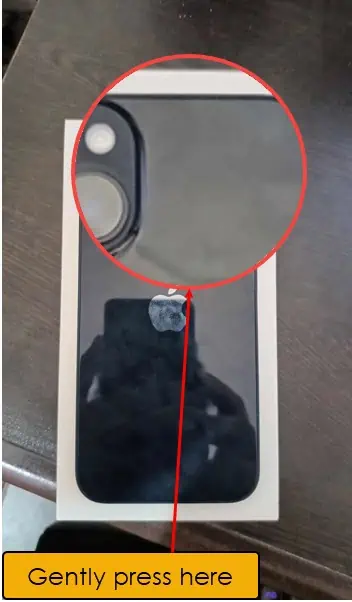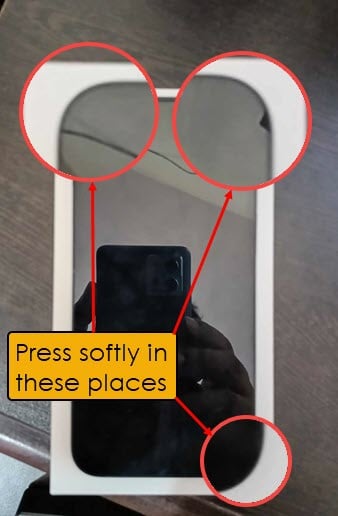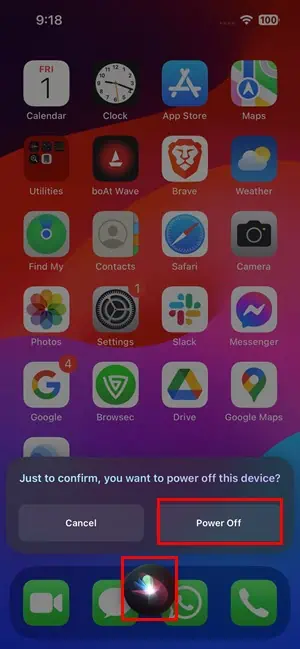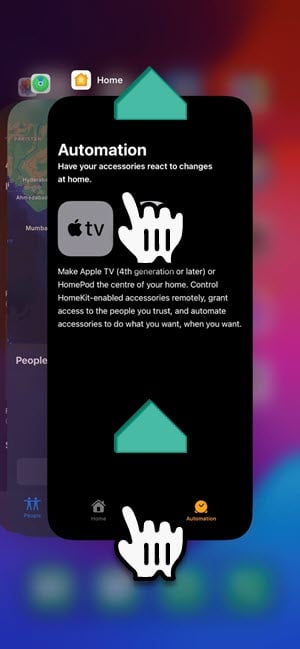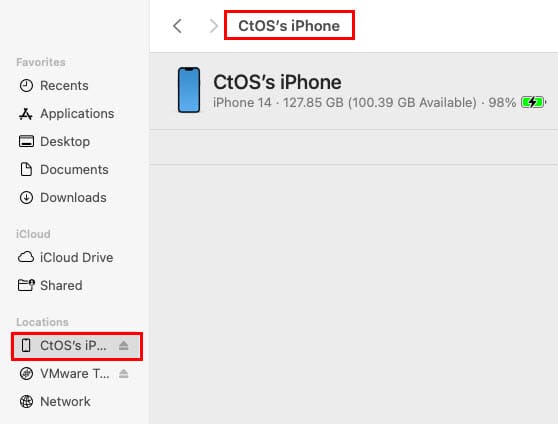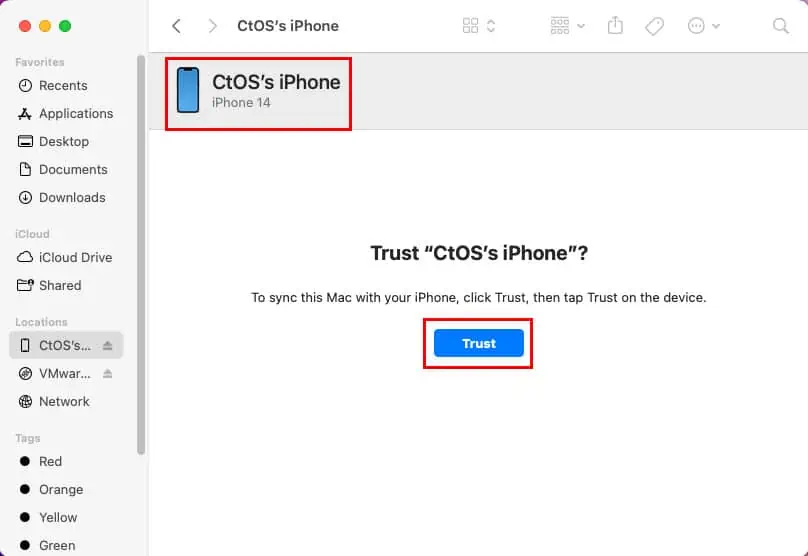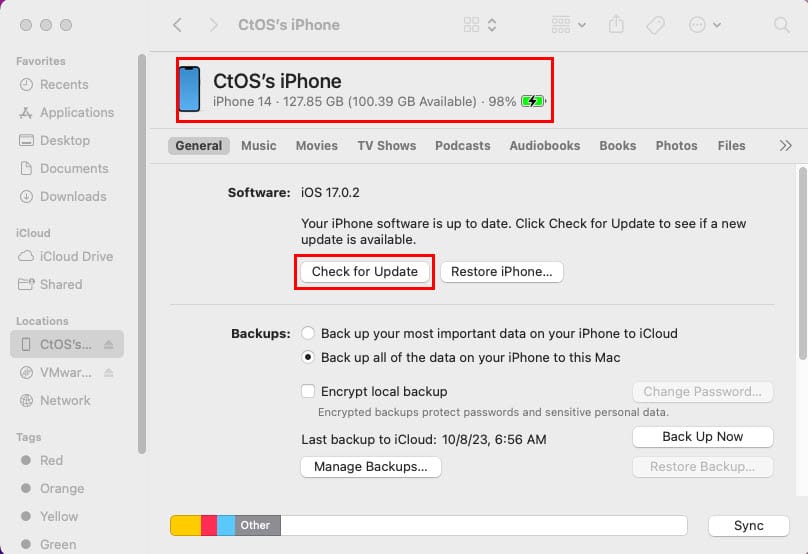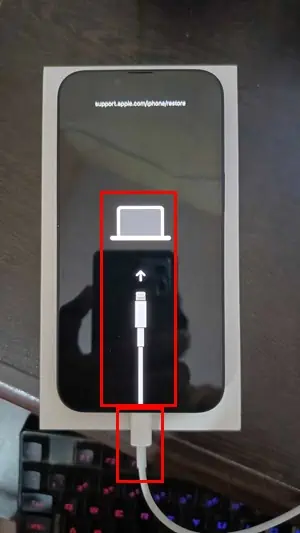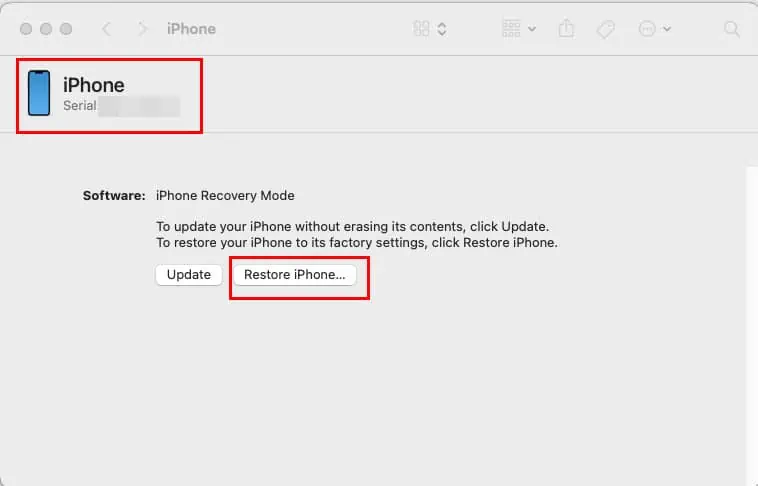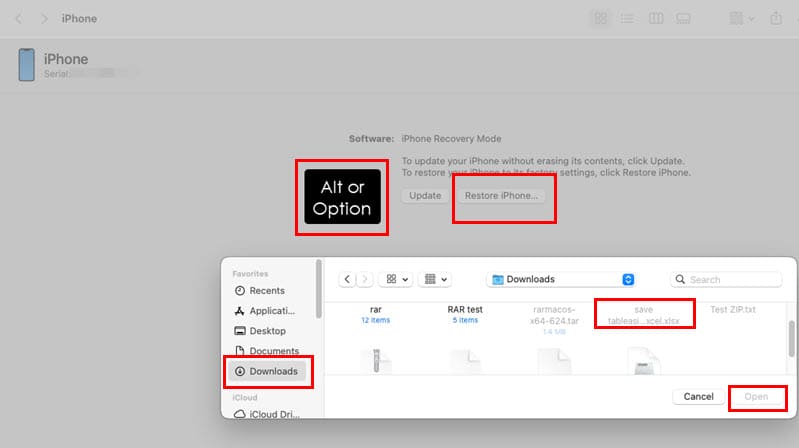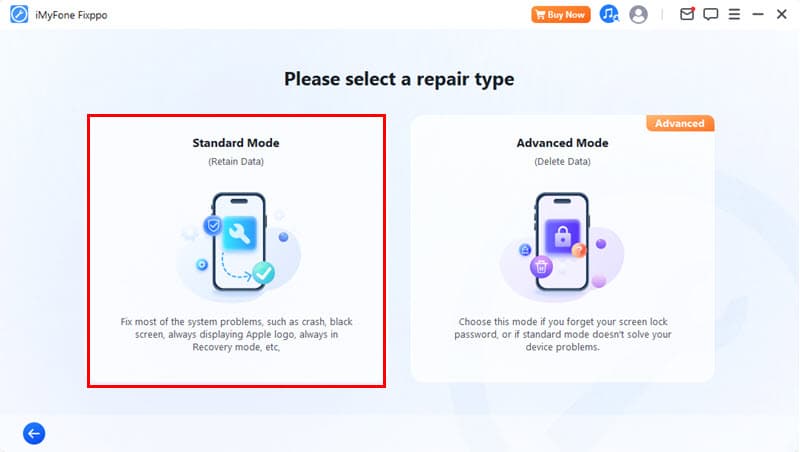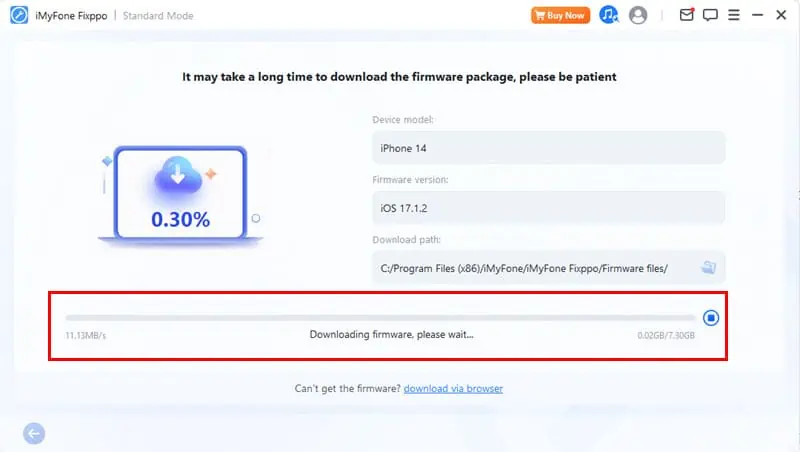iPhone 螢幕無法運作但手機已開機 - 簡單指南
6分鐘讀
更新了
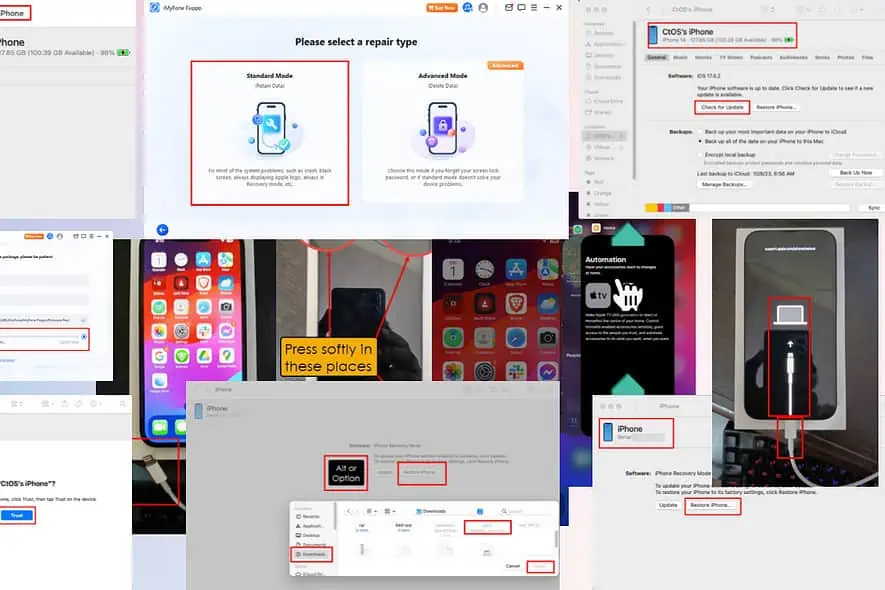
您的 iPhone 螢幕不工作但手機開機嗎? iPhone 顯示問題可能是由硬體、軟體、第三方應用程式和不相容的配件引起的。 請繼續閱讀,我將解釋解決此問題的各種 DIY 方法。
讓我們開始吧!
為什麼你的 iPhone 螢幕不工作?
根據我的經驗,這個問題背後最常見的原因如下:
- 最近 iOS 更新中的一個小錯誤
- 臨時硬體或裝置記憶體或顯示問題
- iPhone 螢幕因物理或水損壞而破裂
- iOS 韌體中可能存在程式問題
- iPhone 顯示器感應器上有污垢或油脂
- 側邊按鈕或睡眠/喚醒按鈕不起作用。
iPhone 螢幕無法運作但手機已開機 – 修復
按照以下順序操作即可輕鬆解決問題:
解決方案 01:小心按壓設備
在嘗試此方法之前,請確保您的 iPhone 已關閉。 這有助於防止螢幕上的任何意外操作或潛在的損壞。 然後,執行以下操作:
- 用手指在設備背面和相機附近均勻施加壓力。
- 另外,請沿著裝置螢幕邊緣或邊框小心按壓。
請勿對設備施加過大的力。 該方法旨在確定是否 PCB與顯示器連接鬆動 是根本原因。
如果按手機可以暫時解決螢幕問題,則可能是 設備硬體問題。 透過遵循基於軟體的故障排除,您並不能做太多事情。 將 iPhone 帶到最近的 Apple 授權服務中心。
解決方案 02:清潔 iPhone 顯示器
如果油脂和污垢覆蓋了頂部揚聲器附近的顯示感應器,則當您訪問 iPhone 時,它會顯示黑屏。 輕輕清潔顯示器的頂部邊緣即可解決此暫時問題。
解決方案 03:清潔側邊按鈕
隨著時間的推移,灰塵、棉絨或其他碎屑可能會積聚在側邊按鈕周圍。 以下是清潔方法:
- 使用小而軟的刷子(例如乾淨、乾燥的牙刷)輕輕掃去周圍任何可見的灰塵或碎屑。
- 或者,使用一罐壓縮空氣吹走可能滯留在按鈕周圍縫隙中的任何顆粒。
解決方案 04:使用 Siri 重新啟動 iPhone
由於螢幕無法正常運作,您可以使用 Siri 重新啟動 iPhone:
- 按 側 or 寵物床/喚醒 你的iPhone上的按鈕。
- If 人臉辨識簽到 在螢幕問題之前激活,它應該解鎖設備。
- 說:“嘿,Siri。”
- 當您收到回覆時,請說「關閉電源」。
- 現在, 按下側邊按鈕 一次啟動設備。
- 你看到了嗎 蘋果標誌? 如果是,則您已成功解決問題。
解決方案 05:停止或卸載有問題的應用程式
iPhone安裝第三方應用程式後螢幕不亮嗎? 按著這些次序:
- 向上滑動 螢幕上。 這應該打開 應用程序切換器 在iPhone上。
- 現在,從 iPhone 螢幕中間向上滑動即可關閉所有打開的應用程式。
- 繼續執行此操作,直到停止有問題的第三方應用程式。
解決方案 06:斷開所有配件
您是否將第三方閃電或藍牙配件連接到 iPhone 並且螢幕停止工作? 它可能會幹擾您的顯示。
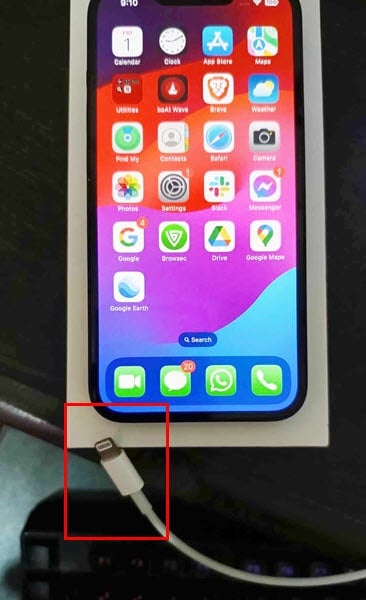
移除所有此類配件。 然後,重新啟動 iPhone,螢幕應該會再次開始工作。
解決方案07:更新iOS
如果您有一段時間沒有更新裝置的作業系統,則您的裝置可能缺乏硬體最佳化。
這是你怎麼做的 更新 iPhone:
- 使用 USB 連接線將 iPhone 連接到 Windows 或 Mac 電腦。
- 為 Windows 和 macOS莫哈維 電腦,你需要最新的 iTunes軟件.
- 為 macOS Catalina 或更高版本的Mac, 查找器應用 足夠了。
- 現在,打開 iTunes or 查找器應用.
- 在 iTunes 軟體上,您應該會在工具列上看到 iPhone 的小圖示。 點擊它。
- 在 Finder 應用程式中,按一下 發現者 應用程序 碼頭 並去 站點 側邊欄上的部分。
- 點擊 iPhone.
- 大多數情況下,PC 或 Mac 會顯示“信任 XX iPhone」訊息,以便您可以驗證連線。
- 點擊 信任 按鈕。
- 當 iPhone 的儀表板在 iTunes 或 Finder 上開啟時,請點擊 檢查更新.
只有當您之前已將此電腦與同一台 iPhone 同步時,此方法才有效。
解決方案 08:解除安裝 iOS 更新
根據一些 蘋果討論主題,用戶經常在更新後遇到此問題。 因此,您可以做的就是將 iOS 還原到先前的版本。
此方法涉及使用iOS SFU模式和IPSW韌體套件。 嘗試中提到的步驟 解決方案10“ 。
解決方案 09:使用 iTunes 或 Finder 恢復 iPhone
- 關 使用 Siri 的 iPhone。
- 使用 USB 連接線將其連接到 PC 或 Mac。
- 按 調高音量 按鈕。
- 然後,按 音量減小 按鈕。
- 快速按 側按鈕.
- 按住側邊按鈕,直到看到 恢復螢幕.
- iTunes or 查找器應用 將自動顯示以下畫面:
- 點擊 恢復iPhone 按鈕。
- 按照螢幕上的指示繼續。
解決方案 10:安裝 iPhone 的原廠韌體
- 下載 適用於您的 iPhone 型號的庫存固件 IPSW 入口網站.
- 進入 恢復模式 在你的iPhone上。
- 打開 iTunes or 查找器應用 在連接的 Windows or Mac 計算機。
- 按 選項 鍵(適用於 Mac)和 其他 鍵(用於 Windows)並單擊 恢復iPhone iTunes 或 Finder 應用程式上的按鈕。
- 您將看到一個檔案瀏覽器,您必須在其中選擇下載的 IPSW 檔案。
- 現在,請按照螢幕上的指示安裝庫存韌體。
解決方案 11:使用第三方軟體修復顯示
如果其他方法都不起作用,您可以嘗試名為 iMyFone Fixppo 的第三方工具。 它支援多種 iPhone 型號和 iOS 版本。 更不用說,該軟體可以自動執行故障排除過程。 以下是如何使用此工具:
- 下載 和 安裝 iMyFone Fixppo 來自其官方網站。 兩者都可用 Windows 和 Mac 計算機。
- 安裝後,運行該應用程式並單擊 開始維修 按鈕。
- 點擊 標準模式 修復螢幕問題而不丟失現有的 iPhone 資料。
- 點擊 下載 按鈕取得設備的最新韌體。
- 請依照螢幕上的指示完成修復過程。
iMyFone Fixppo 還可以幫助您自動進入和退出 iOS 恢復模式,而無需按下裝置上的多個按鈕。
建議閱讀:
您的 iPhone 螢幕無法運作,但在這些修復後手機仍能開機嗎? 在這種情況下,您必須聯絡 Apple 支援並與最近的 Apple 支援預約 蘋果授權服務 先進技術支援中心。 您也可以嘗試利用 Apple 服務計劃 免費或低成本維修。
我的故障排除想法對您有用嗎? 您知道解決這個問題的更好方法嗎? 請在評論框中留下您的反饋。